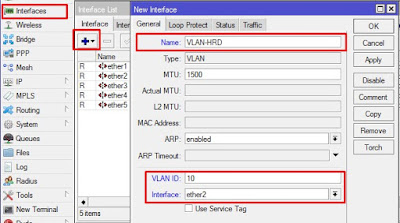Konfigurasi VLAN Menggunakan Switch Cisco dan Router Mikrotik
VLAN merupakan implementasi jaringan yang bertujuan untuk memecah segmen jaringan dalam sebuah switch. Dengan menggunakan VLAN kita dapat membuat lebih dari satu jaringan menggunakan sebuah switch.
Pada kesempatan kali ini kita akan belajar mengkonfigurasi VLAN yang menggunakan perangkat switch cisco dan router mirkotik. Konfigurasi pembuatan VLAN berada di dalam switch cisco, sementara router mikrotik digunakan untuk menghubungkan antar VLAN agar bisa saling berkomunikasi.
Topologi
Topologi ini dapat kalian praktikan menggunakan aplikasi GNS3. Pada topologi ini menggunakan router mikrotik dengan tipe CHR (cloud hosted router), switch cisco (Cisco IOU), serta client VPCS.
Tabel switchport pada switch Cisco :
| Interface | Switchport | VLAN |
|---|---|---|
| Ethernet 0/0 (e0/0) | Trunk | - |
| Ethernet 0/1 (e0/1) | Access | 10 |
| Ethernet 0/2 (e0/2) | Access | 10 |
| Ethernet 0/3 (e0/3) | Access | 20 |
Tabel ip address router :
| Interface | Master Port | IP Address |
|---|---|---|
| VLAN-HRD | ether2 | 192.168.10.1/24 |
| VLAN-TEKNISI | ether2 | 192.168.20.1/24 |
Tabel range ip address client :
| Network | Range IP Address | Gateway |
|---|---|---|
| VLAN-HRD | 192.168.10.10-192.168.10.20 | 192.168.10.1 |
| VLAN-TEKNISI | 192.168.20.10-192.168.20.20 | 192.168.20.1 |
Konfigurasi Switch Cisco
Membuat VLAN :Switch-Cisco#configure terminal
Switch-Cisco(config)#vlan 10
Switch-Cisco(config-vlan)#name HRD
Switch-Cisco(config-vlan)#exit
Switch-Cisco(config)#vlan 20
Switch-Cisco(config-vlan)#name TEKNISI
Switch-Cisco(config-vlan)#exit
Untuk mengecek daftar VLAN yang sudah dibuat menggunakan perintah :
Switch-Cisco(config)#do show vlan
VLAN Name Status Ports
---- -------------------------------- --------- -------------------------------
1 default active Et0/0, Et0/1, Et0/2, Et0/3
Et1/0, Et1/1, Et1/2, Et1/3
Et2/0, Et2/1, Et2/2, Et2/3
Et3/0, Et3/1, Et3/2, Et3/3
10 HRD active
20 TEKNISI active
1002 fddi-default act/unsup
1003 token-ring-default act/unsup
1004 fddinet-default act/unsup
1005 trnet-default act/unsup
...
Konfigurasi switchport mode access pada interface switch :
Switch-Cisco(config)#interface range e0/1 - 2
Switch-Cisco(config-if-range)#switchport mode access
Switch-Cisco(config-if-range)#switchport access vlan 10
Switch-Cisco(config-if-range)#exit
Switch-Cisco(config)#interface e0/3
Switch-Cisco(config-if)#switchport mode access
Switch-Cisco(config-if)#switchport access vlan 20
Switch-Cisco(config-if-range)#exit
Switch cisco yang digunakan pada tutorial ini menggunakan interface dengan tipe ethernet biasa. Apabila tipe interface yang kalian gunakan berbeda (Fastethernet/Gigabit) maka konfigurasi interface disesuaikan dengan tipe milik kalian.
Konfigurasi trunk :
Switch-Cisco(config)#interface e0/0
Switch-Cisco(config-if)#switchport mode trunk
Switch-Cisco(config-if)#exit
Apabila terdapat error seperti ini :
Command rejected: An interface whose trunk encapsulation is "Auto" can not be configured to "trunk" mode.maka ubah tipe enkapsulasi pada interface dengan perintah :
Switch-Cisco(config-if)#switchport trunk encapsulation dot1qKemudian lakukan konfigurasi mode trunk kembali.
Trunk berfungsi untuk melewatkan trafik dari banyak VLAN. Trunk biasanya dikonfigurasikan pada interface yang mengubungkan switch dengan switch atau switch dengan router.
Konfigurasi pada switch cisco telah selesai. Tahap berikutnya adalah mengkonfigurasi Router Mikrotik.
Konfigurasi Router Mikrotik
Membuat interface VLAN :
Interface VLAN merupakan interface virtual. Oleh karena itu kita perlu membuatnya terlebih dahulu.
[admin@MikroTik] > interface vlan add name=VLAN-HRD vlan-id=10 interface=ether2
[admin@MikroTik] > interface vlan add name=VLAN-TEKNISI vlan-id=20 interfinterface=ether2
Cek apakah interface sudah berhasil dibuat atau tidak.
[admin@MikroTik] > interface print
Flags: D - dynamic, X - disabled, R - running, S - slave
# NAME TYPE ACTUAL-MTU L2MTU MAX-L2MTU MAC-ADDRESS
0 R ether1 ether 1500 00:AB:79:7D:9A:00
1 R ether2 ether 1500 00:AB:79:7D:9A:01
2 R ether3 ether 1500 00:AB:79:7D:9A:02
3 R ether4 ether 1500 00:AB:79:7D:9A:03
4 R ether5 ether 1500 00:AB:79:7D:9A:04
5 R VLAN-HRD vlan 1500 00:AB:79:7D:9A:01
6 R VLAN-TEKNISI vlan 1500 00:AB:79:7D:9A:01
[admin@MikroTik] >
Membuat interface melalui winbox :
Konfigurasi ip address :
[admin@MikroTik] > ip address add address=192.168.10.1/24 interface=VLAN-HRD
[admin@MikroTik] > ip address add address=192.168.20.1/24 interface=VLAN-TEKNISI
Cek ip address :
[admin@MikroTik] > ip address print
Flags: X - disabled, I - invalid, D - dynamic
# ADDRESS NETWORK INTERFACE
0 192.168.41.1/24 192.168.41.0 ether1
1 192.168.10.1/24 192.168.10.0 VLAN-HRD
2 192.168.20.1/24 192.168.20.0 VLAN-TEKNISI
[admin@MikroTik] >
Selanjutnya kita perlu mengkonfigurasi dhcp server untuk mendistribusikan ip address kepada client-client di dalam VLAN. Karena ada dua VLAN, maka kita perlu membuat dua server dhcp.
DHCP Server untuk VLAN 10 (HRD) :
[admin@MikroTik] > ip dhcp-server setup
Select interface to run DHCP server on
dhcp server interface: VLAN-HRD
Select network for DHCP addresses
dhcp address space: 192.168.10.0/24
Select gateway for given network
gateway for dhcp network: 192.168.10.1
Select pool of ip addresses given out by DHCP server
addresses to give out: 192.168.10.10-192.168.10.20
Select DNS servers
dns servers: 8.8.8.8
Select lease time
lease time: 10m
[admin@MikroTik] >
DHCP untuk VLAN 20 (Teknisi) :
[admin@MikroTik] > ip dhcp-server setup
Select interface to run DHCP server on
dhcp server interface: VLAN-TEKNISI
Select network for DHCP addresses
dhcp address space: 192.168.20.0/24
Select gateway for given network
gateway for dhcp network: 192.168.20.1
Select pool of ip addresses given out by DHCP server
addresses to give out: 192.168.20.10-192.168.20.20
Select DNS servers
dns servers: 8.8.8.8
Select lease time
lease time: 10m
[admin@MikroTik] >
Konfigurasi dhcp server melalui winbox :
Konfigurasi router mikrotik telah selesai. Selanjutnya adalah melakukan pengujian.
Tes PING
Sebelum melakukan pengujian, pastikan setiap client sudah mendapatkan ip address dari router mikrotik. Setelah itu lakukan ping ke client dalam VLAN yang sama dan ke client yang berbeda VLAN.
Ping sesama VLAN :
PC-1> ping 192.168.10.11
84 bytes from 192.168.10.11 icmp_seq=1 ttl=64 time=0.990 ms
84 bytes from 192.168.10.11 icmp_seq=2 ttl=64 time=0.491 ms
84 bytes from 192.168.10.11 icmp_seq=3 ttl=64 time=1.032 ms
84 bytes from 192.168.10.11 icmp_seq=4 ttl=64 time=1.632 ms
84 bytes from 192.168.10.11 icmp_seq=5 ttl=64 time=0.808 ms
Ping antar VLAN :
PC-1> ping 192.168.20.11
84 bytes from 192.168.20.11 icmp_seq=1 ttl=63 time=4.564 ms
84 bytes from 192.168.20.11 icmp_seq=2 ttl=63 time=3.571 ms
84 bytes from 192.168.20.11 icmp_seq=3 ttl=63 time=4.751 ms
84 bytes from 192.168.20.11 icmp_seq=4 ttl=63 time=6.499 ms
84 bytes from 192.168.20.11 icmp_seq=5 ttl=63 time=4.223 ms
Apabila semua telah sukses maka kita telah berhasil membuat VLAN dengan menggunakan switch cisco dan router mikrotik.